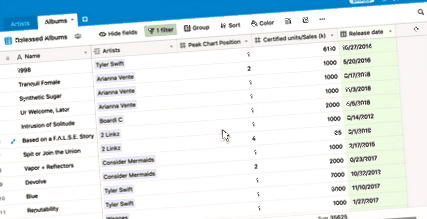Підтримка
Статті в цьому розділі
Статті в цьому розділі ▾
Якщо ви дотримувались цього посібника, ваша таблиця починає виглядати досить надійною, з різними типами полів та безліччю різних видів.
(Якщо ви не стежили разом із керівництвом, можете скопіювати вбудовану базу вище, щоб вас наздогнали.)
Тепер у нас є всі інструменти, які нам потрібні, щоб почати створювати більше таблиць для зберігання іншої інформації, яка має відношення до запуску нашого лейбла, будь то таблиця для відстеження продажів наших альбомів, таблиця для відстеження турів наших виконавців та інших виступів, або стіл для відстеження розповсюджувачів музики та наших угод із ними.
Важливо, що коли ми створюємо ці нові таблиці, вони не будуть просто зберігати інформацію ізольовано одна від одної: ми зможемо представити, як наші виконавці, альбоми та багато іншого пов’язані між собою, використовуючи спеціальний тип поля називається полем зв’язаного запису, яке використовує переваги реляційних баз даних Airtable. Більше немає повторюваних даних або конфліктуючих редагувань!
- Повітряний стіл - це реляційна база даних, що означає, що він призначений для представлення взаємозв’язків між різними поняттями та/або об’єктами.
- A поле зв’язаного запису представляє взаємозв'язок між двома різними об'єктами, ідеями або людьми. Ви можете використовувати його для зв’язування двох таблиць, наприклад, виконавців та альбомів.
- Ви можете перетворити існуюче поле у зв’язаний запис, щоб створити нову пов’язану таблицю, або ви можете зв’язати дві існуючі таблиці разом.
- Зв’язані поля записів взаємний у таблицях - отже, створення зв’язаного поля запису, яке зв’язує таблицю виконавців із таблицею Альбоми, також створює пов’язане поле запису, яка пов’язує таблицю Альбоми з таблицею Виконавці.
Пригадайте, як називаються повітряні бази. ну "бази"? Це тому, що кожна база забезпечує вам гнучкість та потужність реляційна база даних. База даних - це, по суті, сукупність організованої інформації, а реляційна база даних - це тип бази даних, що використовує пов’язані таблиці для організації інформації. Використовуючи реляційну базу даних, ви не тільки можете краще моделювати, як різні концепції, проекти або люди пов’язані між собою, ви також можете уникнути дублювання інформації та конфліктів у робочому процесі.
У Airtable ми можемо представити зв'язки (посилання!) Між записами в різних таблицях за допомогою спеціального типу поля, що називається поле зв’язаного запису. Отже, у нашій базі Pacific Records, якби ми мали таблицю музичних виконавців та таблицю альбомів, ми могли б використовувати зв’язані поля записів, щоб пов’язувати таблицю виконавців та таблицю альбомів разом, щоб кожен виконавець був пов’язаний зі своїми альбомами, і кожен альбом пов’язаний зі своїм пов’язаним виконавцем.
Пов’язані поля записів містять сині маркери посилань; кожен маркер представляє посилання від одного запису до іншого запису. Натискання на посилання розширить запис, на який було зв’язано, що дозволить вам одним натисканням вивести важливу інформацію з іншої таблиці.
(Наведений вище gif показує, як буде виглядати ваша база до кінця цього модуля.)
Зв’язані поля записів також можуть допомогти вам гарантувати, що вам доведеться лише один раз вводити інформацію та вносити зміни лише в одному місці - якщо, наприклад, назва альбому змінюється безпосередньо перед випуском, або виконавець вирішує провести ребрендинг, вам потрібно змінити лише це інформація в одному місці, і вона буде оновлювати всюди, де інформація пов’язана. Завдяки вдосконаленому використанню зв’язаних записів ви також можете використовувати їх для узагальнення інформації з інших таблиць, щоб відповісти на більш детальні запитання, наприклад "Хто з наших виконавців продав найбільшу кількість записів загалом?" або "Хто з наших художників має найвищу середню пікову позицію в діаграмі?"
Повернімось ще раз до бази даних Pacific Records. Припустимо, ми хочемо почати зберігати більше інформації про кожен з альбомів наших виконавців - наприклад, про потокові номери кожного альбому, дати виходу тощо. Немає сенсу зберігати всю цю інформацію, яка стосується альбомів, у таблиці "Виконавці", оскільки структура таблиці "Виконавці" спеціально налаштована для інформації про виконавців. Натомість нам слід створити цілу нову таблицю - Альбоми - та зв’язати її з існуючою таблицею виконавців.
Існує два різні методи, якими можна зв’язати виконавців та альбоми. Якщо ви вже створили поле для альбомів у вашій таблиці виконавців, вам слід створити нову пов’язану таблицю за допомогою наявного поля.
Спосіб 1. Створення нової зв’язаної таблиці з існуючого поля (рекомендується!)
Ми можемо швидко створити та заповнити нову таблицю альбомів нашими існуючими значеннями, перетворивши існуюче поле Альбоми у поле зв’язаного запису. Охайний!
Це текстове поле в один рядок чудово справляється із збереженням лише назв альбомів наших виконавців, але воно не є чудовим для зберігання структурованої інформації про ці альбоми. Ми збираємось перетворити це поле у зв’язане поле запису і, тим самим, створити нову таблицю Альбомів, яка пов’язана з нашою існуючою таблицею виконавців.
Коли Airtable здійснює перетворення з текстового поля у зв’язане поле запису, він перевіряє, чи є комірки в комірці, щоб визначити, чи є численні значення. Перш ніж виконувати будь-які перетворення, переконайтеся, що назви альбомів розділені комами. Якщо в них є назви альбомів із комами, обов’язково оберніть ці назви альбомів у подвійні лапки.
Далі перейдіть до меню налаштування поля та виберіть параметр Налаштувати тип поля. Потім виберіть Посилання на інший запис. Оскільки ми хочемо створити нову таблицю, виберіть опцію + Створити нову таблицю.
Діалогове вікно налаштування надасть вам можливість вибрати назву для нової таблиці. За замовчуванням новою назвою таблиці буде назва поля, яке ви перетворюєте ("Альбоми", у нашому випадку), але ви можете дати новій таблиці інше ім'я, якщо хочете.
Коли будете готові, натисніть кнопку Зберегти. Це не тільки перетворює значення в полі у посилання, але й створює нову таблицю Альбоми!
Клацніть на таблицю нещодавно з’явилися альбомів, щоб поглянути на вашу нову таблицю. Він має два поля: основне поле, яке буде однорядковим текстовим полем з іменами новостворених зв’язаних записів, та зв’язане поле запису, яке посилається назад на виконавців із вихідної таблиці виконавців. Зверніть увагу, що створивши зв’язане поле запису в таблиці "Виконавці", ви насправді створили також друге, взаємний поле зв’язаного запису в таблиці Альбоми.
Ви можете трохи налаштувати свою таблицю, щоб зробити її більш привабливою. Спробуйте ввести поле дати для зберігання дат випуску, числове поле для збереження пікової позиції діаграми або будь-які інші поля, які ви хочете.
Спосіб №2: Пов’яжіть дві існуючі таблиці
Як альтернативу використанню існуючого поля для створення абсолютно нової зв’язаної таблиці, ви також можете спочатку створити нову таблицю, а потім зв’язати нову таблицю разом зі старою таблицею. У цьому конкретному прикладі це трохи більше роботи, ніж метод # 1, але в інших ситуаціях цей метод може бути простішим (наприклад, якщо ви імпортуєте кілька CSV-файлів у різні таблиці, а згодом ви захочете повернутися назад і зв’язати їх разом ).
Щоб створити нову таблицю, натисніть кнопку + поруч із вкладкою Виконавці. Ви побачите два варіанти: Створити порожню таблицю або Імпортувати електронну таблицю. Давайте виберемо Створити порожню таблицю.
Це створить нову таблицю, яка за замовчуванням буде називатися "Таблиця 2". Перейменуйте цю таблицю в "Альбоми".
Тепер ми збираємося створити цю нову таблицю Альбомів. По-перше, вам потрібно буде заповнити назви різних альбомів у основному полі. Якщо ви хочете, ви також можете створити та налаштувати кілька інших полів, щоб надати вашій таблиці ще трохи кольору - спробуйте ввести поле дати для зберігання дат випуску, числове поле для зберігання пікової позиції діаграми та поле вкладення до магазин обкладинки альбому. По суті, ви намагаєтеся створити таблицю з первинним полем, яке відповідає значенням у не первинному полі в іншій таблиці. (Зверніть увагу, що вам фактично ще не потрібно створювати поле з іменами виконавців - це відбудеться автоматично згодом!)
Поверніться до таблиці художників. Вам слід було налаштувати однорядкове текстове поле Альбоми ще в той момент, коли ви налаштовували всі поля; якщо ні, ви можете зробити це зараз. Ми перетворимо це поле у зв’язане поле запису, яке пов’язане з щойно створеною таблицею Альбоми.
Коли Airtable здійснює перетворення з текстового поля у зв’язане поле запису, він перевіряє, чи є комірки в комірці, щоб визначити, чи є численні значення. Перш ніж виконувати будь-які перетворення, переконайтеся, що назви альбомів розділені комами. Якщо в них є назви альбомів із комами, обов’язково оберніть ці назви альбомів у подвійні лапки.
Коли будете готові, перейдіть до меню налаштування поля та виберіть параметр Налаштувати тип поля. Потім виберіть Посилання на інший запис і виберіть таблицю, з якої Ви хочете пов’язати записи. У нашому випадку ми хочемо вибрати таблицю Альбоми.
Вибравши таблицю Альбоми, натисніть кнопку Зберегти. Ви побачите діалогове вікно підтвердження, яке попереджає вас про те, що перетворення тексту з одного рядка в один вибір може потенційно очистити деякі дані комірки; натисніть і натисніть кнопку Конвертувати. Ви помітите, що поле "Альбоми" у вашій таблиці "Виконавці" перетворилося на пов'язане поле запису, а назви альбомів у клітинках перетворилися на сині маркери посилань.
Тепер перейдіть до таблиці Альбоми, і ви побачите, що створивши зв’язане поле запису в таблиці Виконавці, ви фактично також створили другий, взаємний пов'язане поле запису в таблиці Альбоми.
Тепер, коли ви успішно пов’язали своїх виконавців з їх альбомами та альбоми з їх виконавцями, це відкриває деякі цікаві нові функції для вашої бази. Як уже згадувалося раніше, ви можете натиснути на зв’язані маркери запису, щоб відкрити розширену версію запису запису, з яким пов’язано - полегшуючи швидке посилання на відповідну інформацію з іншої таблиці. Зв’язані записи також дозволяють використовувати три спеціальні обчислювані типи полів: пошук, підрахунок та зведення.
- Створення взаємозв'язку між таблицями в Excel - Підтримка Office
- Легке веганське картопляне пюре - виготовлення чебрецю для здоров’я
- Рекомендації щодо розробки освітньої програми з питань харчування з підтримкою надмірної ваги та
- Вживання білкових батончиків може просто потовстити - Новини способу життя
- Їжте м’ясо та припиняйте біг підтюпцем Загальні поради щодо того, як підготуватися, дозволяють вам жирувати і робити вас хворими